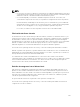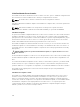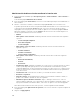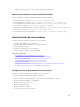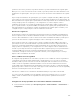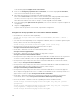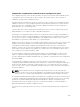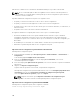Users Guide
Esta tarea no se admite en las controladoras de hardware PERC que se ejecutan en modo HBA.
NOTA: No se recomienda quitar el cable de un gabinete externo cuando el sistema operativo se
está ejecutando en el sistema. Quitar el cable puede provocar una configuración ajena cuando la
conexión se vuelva a establecer.
Es posible administrar configuraciones ajenas en los siguientes casos:
• Se quitan y se vuelven a insertar todos los discos físicos de una configuración.
• Se quitan y se vuelven a insertar algunos de los discos físicos de una configuración.
• Se quitan todos los discos físicos de un disco virtual, pero en momentos diferentes; a continuación, se
vuelven a insertar.
• Se quitan los discos físicos de un disco virtual sin redundancia.
Las siguientes limitaciones se aplican para los discos físicos que se considera importar:
• El estado de unidad de un disco físico puede cambiar desde el momento en que se analiza la
configuración ajena hasta el momento en que se ejecuta la importación real. La importación de
configuraciones ajenas solo se realiza en discos que se encuentran en el estado No configurado y en
buen estado.
• Las unidades que se encuentran en el estado Fallido o Fuera de línea no pueden importarse.
• El firmware no permite importar más de ocho configuraciones ajenas.
Importación de la configuración ajena mediante la interfaz web
Para importar la configuración ajena:
1. En la interfaz web de iDRAC, vaya a Descripción general → Almacenamiento → Controladoras →
Configuración.
Se mostrará la página Configuración de controladoras.
2. En la sección Configuración ajena, en el menú desplegable Controladora, seleccione la
controladora que desea configurar.
3. En el menú desplegable Aplicar modo de operación, seleccione el momento en que desea realizar la
importación.
4. Haga clic en Importar configuración ajena.
Según el modo de operación seleccionado, se importará la configuración.
Para importar configuraciones ajenas automáticamente, en la sección Configurar propiedades de la
controladora, active la opción Importación automática de configuración ajena mejorada,
seleccione Aplicar modo de operación y haga clic en Aplicar.
NOTA: Después de activar la opción Importación automática de configuración ajena
mejorada, es necesario reiniciar el sistema para importar la configuración ajena.
Importación de la configuración ajena mediante RACADM
Para importar la configuración ajena, utilice el siguiente comando:
racadm storage importconfig:<Controller FQDD>
270